
O mong oa mesebetsi e ka sehloohong ea Google Drive ke ho boloka mefuta e fapaneng ea data ka leru, ka bobeli molemong oa motho ka mong (mohlala, ho tšehetsa) le ho arolelana faele ka potlako le ka mokhoa o bonolo (joalo ka mofuta oa ho arolelana faele). Maemong ana kaofela, hoo e ka bang mosebelisi e mong le e mong oa litšebeletso haufinyane o ka tobana le tlhoko ea ho jarolla se neng se kentsoe polokelo ea leru pele. Karolong ea rona ea kajeno, re tla hlalosa hore na sena se etsoa joang.
Khoasolla lifaele ho tsoa ho Drive
Ho hlakile hore, ka ho jarolla ho tsoa ho Google Drive, basebelisi ha ba bolele feela ho amohela lifaele polokelong ea bona ea leru, empa hape le ho motho e mong, eo ba filoeng monyetla oa ho kena kapa ho hokela feela khokahano. Mosebetsi o ka thatafatsoa ke taba ea hore ts'ebeletso eo re e nahanang le ts'ebeliso ea bareki ba eona ke likarolo tse kholo, ke hore, e sebelisoa lisebelisoa tse fapaneng le lits'ebetsong tse fapaneng, moo ho nang le phapang e hlakileng ts'ebetsong ea liketso tse shebahalang li ts'oana. Ke ka lebaka leo re tla boela re tšohla likhetho tsohle tse teng bakeng sa ho etsa ts'ebetso ena.
Khomphutha
Haeba u sebelisa Google Drive ka mafolofolo, mohlomong u tla tseba hore ka har'a likhomphutha le lilaptop u ka e fumana eseng feela ka webosaete ea semmuso, empa hape u sebelisa ts'ebeliso ea eona. Khetlong la pele, ho jarolla data ho ka khoneha ho tsoa ho polokelo ea leru, ho tsoa ho efe kapa efe, 'me ea bobeli - ho tsoa ho ea hau feela. Nahana ka likhetho tsena ka bobeli.
Sebapali
Sebaka sefe kapa sefe sa sebatli se loketse ho sebetsa le Google Drive ho web, empa mohlaleng oa rona re tla sebelisa khaitseli ea Chrome. Ho jarolla lifaele tsa polokelo ea hau, latela mehato ena:
- Pele ho tsohle, etsa bonnete ba hore u kenelletse akhaonteng ea Google eo u rerileng ho e kenya data ho tsoa ho Drive. Haeba ho na le mathata, hlahloba sengoloa sa rona ka taba ena.

Ithute haholoanyane: Kena ka ak'haonte ea hau ea Google Drive. - Eya foldareng ea polokelo, file kapa lifaele tseo u batlang ho li jarolla ho komporo ea hau. Sena se etsoa ka mokhoa o ts'oanang le oa maemo "Mofuputsi"e kopantsoe le mefuta eohle ea Windows - ho bula ho etsoa ka ho tobetsa habeli konopo ea toeba ea letsoho le letšehali (LMB).
- Ha u se u fumane sesebelisoa se hlokahalang, tlanya ho sona (RMB) ebe u khetha ntlha e lethathamong la litaba Khoasolla.

Ka fensetere ea sebatli, qaqisa bukana ea pokello ea eona, hlakisa lebitso, haeba ho hlokahala, ebe o tobetsa konopo Boloka.

Tlhokomeliso: Ho jarolla ho ka etsoa eseng feela ka menyu ea litaba, empa le ho sebelisa e 'ngoe ea lisebelisoa tse hlahisitsoeng ka holimo konopo - konopo ka sebopeho sa lenane le tsepameng. "Likarolo tse ling". Ka ho e penya, u tla bona ntho e tšoanang Khoasolla, empa pele u hloka ho khetha file kapa file e lakatsehang ka tobetsa e le 'ngoe.

Haeba u hloka ho jarolla lifaele tse fetang e le 'ngoe ho tsoa ho foldareng e ikhethileng, khetha kaofela ha tsona, pele u tobetse e le ngoe ka nako ebe u ts'oara konopo "CTRL" hodima keyboard, bakeng sa ntho e nngwe le e nngwe e sele. Ho tswela pele ka ho jarolla, letsetsa li-menu tsa moelelo ho efe kapa efe ea lintho tse khethiloeng kapa sebelisa konopo e boletsoeng esale pele lebokoseng la lisebelisoa.

Tlhokomeliso: Haeba u jarolla lifaele tse 'maloa, li tla qala ho bolokoa polokelong ea zip (sena se etsahala ka ho toba webosaeteng ea Drive) mme ke feela ka mor'a moo ba tla qala ho jarolla.

Li-folders tse bolokiloeng le tsona li iphetola ka bohona.
- Ha download e felile, faele kapa lifaele tse tsoang ho Google Cloud Storage li tla bolokoa bukeng eo u e boletseng ho drive ea PC. Haeba ho na le tlhoko e joalo, u sebelisa litaelo tse kaholimo, u ka khoasolla lifaele tse ling.



Kahoo, ka ho jarolla lifaele ho tsoa ho Google Drive ea hau, re e fumane, joale a re feteleng ho e mong. Mme bakeng sa sena, sohle se o se hlokang ke ho ba le khokahano e tobileng ho file (kapa lifaele, lifoldara) tse entsoeng ke mong'a data.
- Latela khokahano ea faele ho Google Drive kapa u e kopitse ebe u e beha bareng ea aterese ea sebatli sa hau, ebe oa tobetsa "ENTER".
- Haeba sehokela se fana ka bokhoni ba ho fumana data, u ka sheba lifaele tse ho eona (haeba ke foldara kapa polokelo ea ZIP) hang-hang qala ho e jarolla.

Ho shebella ho tšoana le ho Tsamaiso ea hau kapa ho "Mofuputsi" (tobetsa habeli ho bula sesebelisoa le / kapa faele).
Kamora ho tobetsa konopo Khoasolla sebatli se tloaelehileng se bula ka boeona, moo u hlokang ho hlakisa foldara ho boloka, haeba ho hlokahala, fa file lebitso leo u le batlang 'me u tobetse Boloka. - Ena ke tsela e bonolo hakana ea ho jarolla lifaele ho Google Drive, haeba o na le khokahano ho tsona. Ntle le moo, u ka boloka boitsebiso bo mabapi le leru la hau, hobane ho na le konopo e lumellanang.
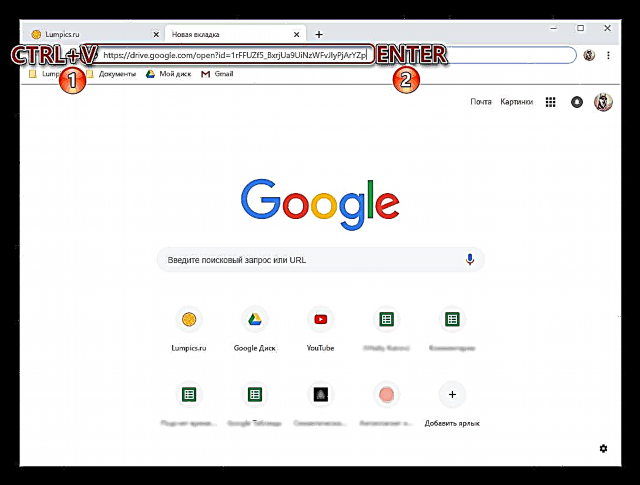


Joalokaha u bona, ha ho na letho le rarahaneng ho jarolla lifaele ho tloha polokelong ea leru ho ea khomphuteng. Ha o fihlella boemo ba hau, ka mabaka a hlakileng, ho na le menyetla e mengata haholo.
Sesebelisoa
Google Drive e boetse e teng e le sesebelisoa sa PC, 'me ka eona u ka khoasolla lifaele. Ke nnete, o ka etsa sena feela ka data ea hau eo pele e neng e kopitsoe ho leru empa e sa kopantsoe le khomphutha (mohlala, hobane ts'ebetso ea ho hokahanya ha e fuoe matla a mang kapa a mang a litaba). Kahoo, litaba tsa polokelo ea leru li ka kopitsoa ho hard drive ka kotloloho kapa ka botlalo.
Tlhokomeliso: Lifaele tsohle le lifoldara tseo u li bonang bukaneng ea Google Drive ho PC ea hau li se li jarollotsoe, ke hore, li bolokiloe ka nako e le ngoe ka leru le ho khanna 'mele.
- Qalisa Google Drive (sesebelisoa sa bareki se bitsoa Backup and Sync From Google), haeba se e-so ka se buloa pele. U ka e fumana lijong Qala.

Tobetsa ka letsohong le letona la ts'ebeliso moqomong oa sistimi, ebe o tobetsa konopo ka mokhoa oa ellipse e emeng ho bula menyu ea eona. Lenaneng le hlahang, khetha "Litlhophiso". - Ho menu ea lehlakoreng, e-ea tab Google Drive. Mona, haeba u tšoaea ntho ka letšoao "Synchronise tsena feela", u ka khetha lifoldara tseo litaba tsa tsona li tla jarolleloa khomphuteng.

Sena se etsoa ka ho beha mabokose a hlahang ka har'a mabokoseng a tlhahlobo a lumellanang, le ho "bula" sesebelisoa seo u se hlokang ho tobetsa motsu o supang ho le letona qetellong. Ka bomalimabe, ha ho na monyetla oa ho khetha lifaele tse ikhethileng bakeng sa ho li jarolla; ke li-folders kaofela tse ka kopanngoang le tsohle tse kahare. - Kamora ho etsa li-setting tse hlokahalang, tobetsa Ho lokile ho koala fensetere ea kopo.

Ha khokahano e felile, li-directory tseo u li tšoaileng li tla kenyelletsoa foldareng ea Google Drive khomphuteng ea hau, 'me u ka fihlella lifaele tsohle tse ho eona u sebelisa sisteme. "Tataiso".



Re sekasekile mokhoa oa ho jarolla lifaele, lifoldara, esita le litlaleho tsa polokelo ea litaba ka botlalo ho tsoa ho Google Drive ho ea PC. Joalokaha u bona, sena se ka etsoa eseng feela ka sebatli, empa hape le ts'ebelisong ea ts'ebetsong. Ke 'nete, khetlong la bobeli, u ka sebelisana feela le ak'haonte ea hau.
Li-smartphone le matlapa
Joalo ka lits'ebeletso tse ngata tsa Google le lits'ebeletso, Drive e fumaneha bakeng sa ts'ebeliso ea lisebelisoa tsa mehala tse nang le Android le iOS, moo e hlahisoang e le sesebelisoa se arohaneng. Ka thuso ea eona, u ka khoasolla polokelong e kahare lifaele tsa hau le tse fanoeng ke sechaba ke basebelisi ba bang. A re ke re hlahlobeng ka botlalo hore na sena se etsoa joang.
Android
Ho li-smartphone le matlapa a mangata a nang le Android, sesebelisoa sa Disk se se se fanoe, empa haeba ho se joalo, o lokela ho ikopanya le Mmaraka oa Play ho e kenya.
Khoasolla Google Drive ho tsoa ho Google Play Store
- U sebelisa sehokela sa kaholimo, kenya sesebelisoa sa moreki sesebelisoa sa hau sa mehala ebe u se qala.
- Fumana matla a polokelo ea leru la mobile ka ho hlahlobisisa likhatisong tse tharo tse amohelang. Haeba ho hlokahala, e leng se sa lebelloang, kena ka akhaonteng ea hau ea Google, eo lifaele tsa hae li tsoang ho Drive o rerileng ho li jarolla.

Bala hape: Mokhoa oa ho kenya Google Drive ho Android - Eya foldareng eo u rerileng ho kenya lifaele ho eona ka polokelo e kahare. Tobetsa ho matha a mararo a emeng ho le letona la lebitso la ntho ebe u khetha Khoasolla mananeng a likhetho tse fumanehang.

Ho fapana le li-PC, ka lisebelisoa tsa mohala u ka sebelisana feela le lifaele ka bomong, foldareng eohle e ke ke ea jarollwa. Empa haeba o hloka ho jarolla likarolo tse 'maloa ka nako e le' ngoe, khetha ea pele ka ho e tšoara ka letsoho, ebe o tšoaea tse ling kaofela ka ho ama skrineng. Maemong ana, serapa Khoasolla e ke ke ea e-ba lenaneng la kakaretso feela, empa hape le "paneng" e hlahang ka tlase.
Ha ho hlokahala, fana ka tumello ea kopo ea ho fumana lifoto, multimedia le lifaele. Ho jarolla ho tla qala ka boeona, e tla tšoaetsoa ke mongolo o lumellanang sebakeng se ka tlase sa fensetere e kholo - U ka tseba ka ho phethoa ha download ho tsoa tsebisong e kentsoeng. Faele ka boeona e tla ba foldareng "Khoasolla", e ka fihlelwang ka molaodi ofe kapa ofe wa faele.



Boikhethelo: Haeba u lakatsa, u ka etsa hore lifaele tse tsoang leru li fumanehe kantle ho naha - ntlheng ena, li ntse li tla bolokoa ho Drive, empa u ka li bula ntle le khokahano ea inthanete. Sena se etsoa ka har'a menyu e tšoanang eo ho jarolla ka eona ho etsoang - feela khetha file kapa lifaele, 'me u hlahlobe ntho eo Phihlelo ea Offline.

- Ka tsela ena, u ka khoasolla lifaele ka bomong ho tsoa ho Khomphutha ea hau, 'me u ka e sebelisa feela ka tšebeliso ea eona. Nahana ka mokhoa oa ho jarolla khokahano ea faele kapa foldareng e tsoang polokelong ea motho e mong, empa ha re sheba pele, rea hlokomela hore maemong ana ho ntse ho le bonolo.
- Latela khokahano e teng kapa u ikopise eona 'me u e khokelle ka har'a aterese ea sebatli sa hau sa mehala, ebe oa tobetsa "ENTER" hodima keyboard e fumanehang.
- U ka khoasolla faele hang-hang, 'me u filoe konopo e lumellanang. Haeba u bona molaetsa "Phoso. E hlotsoe ho beha file for preview", joalo ka mohlala oa rona, u se ke oa e ela hloko - lebaka ke mokhoa o moholo kapa o sa tšehetsoang.
- Kamora ho tobetsa konopo Khoasolla fensetere e hlaha eu kopa ho khetha sesebelisoa ho etsa mokhoa ona. Maemong ana, o hloka ho tlanya lebitsong la sebatli seo o se sebelisang hajoale. Haeba netefatso e hlokahala, tobetsa Ho joalo ka fensetere ka potso.
- Hang-hang ka mor'a moo, faele e tla qala ho jarolla, tsoelo-pele eo u ka e shebang sethaleng sa tsebiso.
- Qetellong ea ts'ebetso, joalo ka ha ho na le Tsamaiso ea hau ea Google, file e tla beoa foldareng "Khoasolla", ho ea moo u ka sebelisang mookameli oa faele e fe kapa e fe.


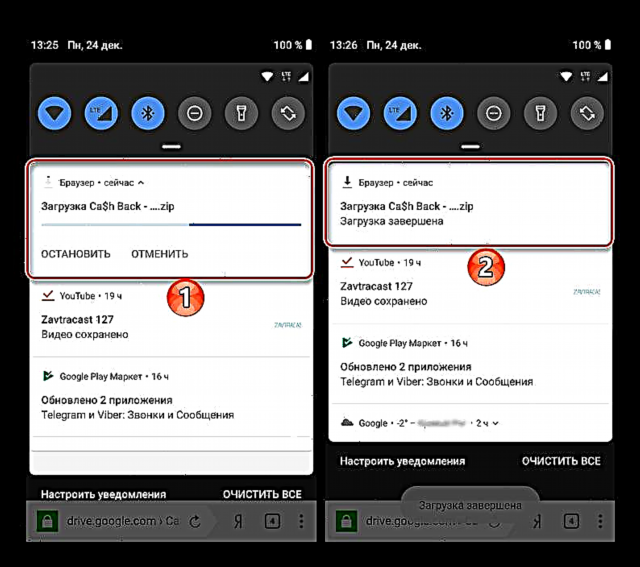

IOS
Ho kopitsa lifaele ho tloha polokelong ea leru ho potso ho memori ea iPhone, haholo-holo, ho li-folders tsa sandbox tsa lits'ebetso tsa iOS, ho etsoa ho sebelisoa moreki oa semmuso oa Google Drive, ea fumanehang ho tsoa Apple Store Store.
Khoasolla Google Drive bakeng sa iOS ho tsoa Apple App Store
- Kenya Google Drive ka ho tobetsa sehokela se ka holimo, ebe o bula ts'ebeliso.
- Tobetsa Ho kena skrineng sa pele sa moreki ebe o kena ts'ebeletso o sebelisa tlhaiso-leseling ea hau ea Google. Haeba u na le mathata a monyako, sebelisa litlhahiso tse tsoang ho se fumanehang sehokela se latelang.
Bala haholoanyane: Ho kena kahare ho Google Drive ka iPhone
- Bula dikhoutu ho Drive, lintho tse kahare ho eona li lokela ho jarolleloa mohopolong oa sesebelisoa sa iOS. Haufi le lebitso la file e 'ngoe le e' ngoe ho na le setšoantšo sa lintlha tse tharo, tseo ho tsona u hlokang ho tobetsa ho etsa lethathamo la lintho tseo u ka li etsang.
- Tsamaisetsa lethathamo la lintho tseo u ka khethang ho tsona, fumana ntho eo Bula le mme o e ame. E latelang, emela ho fihlela litokisetso tsa ho tsamaisa thomello ea sesebelisoa sa mohala li phethetsoe (nako ea ts'ebetso e tla latela mofuta oa download le bophahamo ba ona). Ka lebaka leo, sebaka sa khetho ea kopo se tla hlaha ka tlase, foldareng eo file e tla beoa ho eona.
- Likhato tse ling ke tsa bohlokoa
- Lenaneng le kaholimo, tlanya konopo ea sesebelisoa eo file e jarollotsoeng e etselitsoe eona. Sena se tla lebisa ho hlahisoeng ha sesebelisoa se khethiloeng le ho sibolla seo u seng u se jarollotse ho Google Dray.
- Khetha Boloka ho lifaele 'me u bolele foldareng ea kopo e ka sebetsang le data e jarollotsoeng ho "leru" skrineng sa sesebelisoa se hlahisitsoeng Lifaele ho tloha Apple, e etselitsoe ho laola litaba tsa memori ea sesebelisoa sa iOS. Ho phethela tšebetso, tobetsa Eketsa.
- Kamora ho ea sesebelisoa ho Google Drive, tobetsa e telele lebitsong ho khetha file. Ebe, ka litheipi tse khutšoane, sheba tse ling tsa foldara eo u batlang ho e boloka bakeng sa phihlello ho sesebelisoa sa Apple ha ho se na inthanete. Ha u se u qetile khetho ea hau, tlanya matheba a mararo a kaholimo ho skena ka letsohong le letona.
- Har'a lintho tse hlahang qetellong ea menu, khetha Nolofatsa phihlello e kantle ho naha. Kamora nako e itseng, matšoao a tla hlaha tlasa mabitso a faele, a bontša ho fumaneha ha bona sesebelisoa ka nako efe kapa efe.

Ntle le moo. Ntle le ho etsa mehato e kaholimo, e lebisang ho download download ho tsoa polokelong ea leru ho ts'ebeliso e itseng, o ka sebelisa ts'ebetso ho boloka lifaele mohopolong oa sesebelisoa sa hau sa iOS Phihlelo ea Offline. Sena se loketse haholo haeba ho na le lifaele tse ngata tse kopitsoang sesebelisoa, hobane ts'ebetso ea ho kenya li-batch ha e fanoe ka sesebelisoa sa Google Drap bakeng sa iOS.
Haeba ho hlokahala, jarolla file e seng "Google" ea hau, empa ka sehokelo se fanoeng ke ts'ebeletso ea ho arolelana basebelisi ho litaba tsa polokelo, ho iOS u tla tlameha ho sebelisa ts'ebeliso ea motho oa boraro. Hangata, ho sebelisoa molaoli oa faele ea nang le ts'ebetso ea ho jarolla data ho tsoa marang-rang. Mohlaleng oa rona, enoa ke Mofuputsi ea tsebahalang oa lisebelisoa tsa Apple - Litokomane.
Khoasolla Litokomane ho Readdle ho tsoa Lebenkeleng la Apple App
Mehato e hlalositsoeng ka tlase e sebetsa feela ho lihokela ho lifaele ka bomong (ha ho na mokhoa oa ho jarolla foldara ho sesebelisoa sa iOS)! U boetse u hloka ho nahana ka sebopeho sa download - bakeng sa mekhahlelo e meng ea data mokhoa oo ha o sebetse!
- Kopitsa sehokelo sa faele ho tsoa ho Google Drive ho tloha ka mekhoa eo u e fumaneng ka eona (e-mail, messenger, browser, jj.). Ho etsa sena, tobetsa aterese atereseng ho bula menyu ea ketso ebe u khetha Kopitsa Sehokelo.
- Qalisa Litokomane 'me u ee ho e hahiloeng Mofuputsi sebatli sa marang-rang se amang setšoantšo Khomphutha k'honeng e ka tlase e ka ho le letona ea skrine e sebelisang.
- Tobetsa halelele tšimong "E ea ho ea bua" konopo ea mohala Pasekatlanya ebe o tobetsa "Eya" hodima keyboard e fumanehang.
- Tlanya konopo Khoasolla ka holim'a leqephe la marang-rang le bulang. Haeba faele e tšoauoa ka bophahamo bo boholo, re tla ea leqepheng le nang le tsebiso ea hore ho ke ke ha khoneha ho hlahloba livaerase - tlanya mona "Khoasolla joalo feela". Skrineng se latelang Boloka file ha ho hlokahala, fetola lebitso la faele ebe u khetha tsela eo u eang ho eona. Tlanya e latelang E felile.
- E ntse e le ho emela hore download e phethe - o ka shebella ts'ebetso ka ho tlanya setšoantšo "Khoasolla" botlaaseng ba skrini. Faele e hlahisitsoeng e fumanoa sesebelisoa se boletsoeng mohato o kaholimo, o ka fumanehang ka ho ea karolong "Litokomane" molaoli oa faele.
Joalokaha u bona, bokhoni ba ho jarolla lintho tse kahare ho Google Drive ho lisebelisoa tsa selefouno li batla li lekantsoe (haholo-holo tabeng ea iOS), ha ho bapisoa le tharollo ea bothata bona ho khomphutha. Ka nako e ts'oanang, hoba o ithute maqheka a bonolo a bonolo, ho a khonahala ho boloka hoo e ka bang file efe kapa efe ho tsoa polokelong ea leru ho ea memori ea smartphone kapa pala.
Qeto
Hona joale o tseba hantle ho jarolla lifaele ka bomong esita le lifoldara le li-database tsohle ho Google Drive.Sena se ka etsoa ho sesebelisoa leha e le sefe, ebang ke kh'umphuthara, laptop, smartphone kapa tablet, 'me boemo bo hlokahalang feela ke ho kena inthaneteng mme ka kotloloho sebakeng sa polokelo ea leru kapa ts'ebeliso ea beng ba thepa, leha ho ka hlokahala bakeng sa lisebelisoa tsa mokhathala oa boraro. Rea tšepa hore lingoliloeng tsena li bile le thuso ho uena.
























